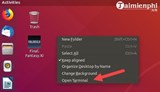Cách sao lưu và nhập thế giới trong Minecraft trên Windows 10

Nhập và xuất thế giới có thể hữu ích cho nhiều thứ, cho dù bạn muốn chia sẻ bản sao thế giới của mình với bạn bè hoặc nếu bạn muốn sao lưu

Bài viết này chứa thông tin về ứng dụng Minecraft có thể được triển khai trên Vultr .
.jpg)
Sau khi triển khai VPS với Minecraft, bạn có thể kết nối với nó ngay lập tức bằng ứng dụng khách trò chơi Minecraft. Trong Minecraft , (click) Multiplayer -> (click) Direct Connect -> (type) [SERVER_IP]:25565 -> (click) Join Server. Thay thế [SERVER_IP]bằng địa chỉ IP của VPS của bạn.
Ứng dụng này là bản cài đặt vanilla của Minecraft và không có mod được cài đặt sẵn .
Chúng tôi không cung cấp mcMyAdmin , nhưng bạn có thể tự cài đặt nó sau khi triển khai Minecraft. Hướng dẫn cài đặt mcMyAdmin nằm ngoài phạm vi của bài viết này.
Máy chủ Minecraft sử dụng một lượng lớn bộ nhớ (RAM). Chúng tôi khuyên bạn nên triển khai Minecraft trên VPS có ít nhất 1GB RAM (1024 MB). Bạn có thể sử dụng VPS với dung lượng bộ nhớ nhỏ hơn, nhưng bạn có thể gặp các vấn đề về tính ổn định khi số lượng người chơi của bạn tăng lên. Minecraft được cấu hình tự động để sử dụng phần lớn RAM có sẵn trong VPS của bạn.
Minecraft chạy trên hệ điều hành Ubuntu Server LTS. Bạn có thể đăng nhập vào hệ thống này bằng ứng dụng SSH bằng cách sử dụng thông tin đăng nhập gốc được tìm thấy trên bảng điều khiển Vultr của bạn.
Để truy cập bảng điều khiển của máy chủ Minecraft, bạn có thể sử dụng tiện ích "màn hình" từ thông tin đăng nhập của người dùng root. Ví dụ:
screen -rMáy chủ Minecraft được cấu hình là một đơn vị Systemd. Bạn có thể điều khiển nó theo cách tương tự như một dịch vụ hệ thống từ tài khoản người dùng "root".
systemctl disable minecraft.service # Disable launch on boot
systemctl enable minecraft.service # Enable launch on boot (this is the default)
systemctl restart minecraft.service # Hard restarts the server
systemctl stop minecraft.service # Stops the server
systemctl start minecraft.service # Starts the server
systemctl status minecraft.service # Prints whether or not the server is running.
Vì mục đích bảo mật, máy chủ Minecraft được định cấu hình để chạy trong tài khoản người dùng , minecraft. Phần mềm được đặt trong /home/minecraft/thư mục.
Lệnh /home/minecraft/minecraft_server.shđược sử dụng để khởi chạy Minecraft. Nếu bạn cần thay đổi dòng lệnh, đây là tệp cần chỉnh sửa. Hãy nhớ chạy systemctl restart minecraft.servicevới tư cách là người dùng "root" sau khi thay đổi tập tin này.
Mojang yêu cầu rằng bằng cách chạy máy chủ Minecraft, bạn phải tuân thủ các điều khoản của EULA của họ .
Các ứng dụng Vultr sử dụng các bản phát hành hiện đại của các gói phần mềm. Các ứng dụng được cấu hình để triển khai với các phiên bản phần mềm cụ thể. Theo thời gian, nhóm Vultr sẽ cập nhật các dịch vụ ứng dụng để bao gồm các hệ điều hành mới hơn, các phiên bản gói, v.v. Tài liệu này chỉ cung cấp thông tin cập nhật về phiên bản mới nhất của ứng dụng này. Các ứng dụng Vultr được cập nhật mà không cần thông báo trước. Nếu bạn có kế hoạch xây dựng một dự án hoặc cơ sở hạ tầng dựa trên các mẫu ứng dụng của chúng tôi, chúng tôi khuyên bạn nên chụp nhanh ứng dụng được sử dụng trong triển khai ban đầu của bạn.
Nhập và xuất thế giới có thể hữu ích cho nhiều thứ, cho dù bạn muốn chia sẻ bản sao thế giới của mình với bạn bè hoặc nếu bạn muốn sao lưu
Multicraft là bảng điều khiển dựa trên web đơn giản, dễ sử dụng cho các máy chủ Minecraft. Bạn có thể tạo, dừng, bắt đầu, theo dõi, định cấu hình, tải lên, tải xuống và chạy máy chủ của bạn một cách hiệu quả thông qua bảng điều khiển trực tuyến.
MineOS là một nền tảng máy chủ Minecraft hoàn chỉnh với GUI web, sao lưu tự động, lưu trữ, thống kê hiệu suất và các tính năng khác. Thiết lập máy chủ Minecraft trên MineOS rất dễ dàng và chỉ mất vài phút để khởi động và làm việc trên máy chủ đám mây Vultr.
Multicraft là bảng điều khiển quản lý máy chủ Minecraft được sử dụng để quản lý máy chủ Minecraft của bạn. Trong hướng dẫn này, chúng tôi sẽ cài đặt Multicraft trên Windows (XP, Vista, 7, 8, 2003, 2008, 2012).
Hướng dẫn này sẽ chỉ cho bạn cách thiết lập máy chủ Minecraft PE trên Debian. Việc thiết lập máy chủ rất dễ dàng, bạn có thể bắt đầu vui chơi chỉ sau vài phút.
Sự khác biệt giữa máy chủ Multicraft và máy chủ Minecraft là gì? Vâng, với một máy chủ Multicraft, bạn có thể chạy nhiều máy chủ cùng một lúc một cách dễ dàng. Một điểm khác biệt chính là cả hai máy chủ đều được thiết lập theo cách khác nhau. Bài viết này hướng dẫn bạn cách cài đặt máy chủ Multicraft trên Ubuntu.
BungeeCord là một cách miễn phí, dễ dàng và đáng tin cậy để kết nối nhiều máy chủ Minecraft với nhau. Nếu bạn muốn kết hợp nhiều chế độ trò chơi với nhau trên máy chủ của mình, BungeeCord là giải pháp phù hợp cho bạn. Tìm hiểu thêm về nó trên trang web chính thức .
Thiết lập máy chủ Minecraft trên Windows Server có thể thích hợp hơn nếu bạn quen thuộc với GUI Windows. Trong hướng dẫn này, bạn sẽ tìm hiểu cách thiết lập máy chủ Minecraft trên Windows Server (tất cả các phiên bản).
Spigot là bản sửa đổi của phần mềm máy chủ Minecraft, CraftBukkit. Spigot tối ưu hóa việc sử dụng tài nguyên máy chủ, đảm bảo người chơi của bạn có trải nghiệm tốt nhất và cũng tương thích ngược với hầu hết các sửa đổi CraftBukkit, cho phép bạn làm cho máy chủ của mình trở nên độc đáo. Trong hướng dẫn này, chúng tôi sẽ thiết lập Spigot trên Ubuntu Server.
McMyAdmin là bảng điều khiển máy chủ Minecraft được sử dụng để quản trị máy chủ của bạn. Mặc dù McMyAdmin là miễn phí, có nhiều phiên bản, một số phiên bản là pai
Hướng dẫn này giải thích cách thiết lập máy chủ Minecraft bằng Spigot trên Arch Linux. Hướng dẫn này giả định rằng bạn là người dùng bình thường (không phải root) và có đủ quyền để sudo. Điều này là do sử dụng AUR để xây dựng các gói không nên được thực hiện dưới quyền root mà là người dùng bình thường.
Đôi khi, thế giới trong Minecraft có thể bị hỏng. Bài viết này giải thích làm thế nào để sửa chữa thế giới bị hỏng. Thật không may, thế giới tham nhũng không thể được sửa chữa trên tất cả các bản đồ. Bài viết này giả định rằng bạn đang chạy máy chủ Linux Minecraft.
Bài viết này sẽ hướng dẫn bạn cách thiết lập máy chủ Minecraft Pocket Edition trên CentOS 6. Thiết lập máy chủ Minecraft PE khá đơn giản.
Hướng dẫn cài đặt SuiteCRM, một giải pháp CRM mã nguồn mở, trên Ubuntu 16.04 với các bước chi tiết và dễ hiểu.
ReactOS, một hệ điều hành mã nguồn mở và miễn phí đã có phiên bản mới nhất. Liệu nó có thể đáp ứng đủ nhu cầu của người dùng Windows hiện đại và hạ gục Microsoft? Hãy cùng tìm hiểu thêm về trải nghiệm hệ điều hành kiểu cũ nhưng mới hơn này.
Các cuộc tấn công ransomware đang gia tăng, nhưng liệu AI có thể giúp đối phó với loại virus máy tính mới nhất? AI có phải là câu trả lời? Đọc ở đây biết là AI boone hay cấm
Whatsapp cuối cùng đã ra mắt ứng dụng Máy tính để bàn cho người dùng Mac và Windows. Giờ đây, bạn có thể truy cập Whatsapp từ Windows hoặc Mac một cách dễ dàng. Có sẵn cho Windows 8+ và Mac OS 10.9+
Hãy đọc phần này để biết Trí tuệ nhân tạo đang trở nên phổ biến như thế nào đối với các công ty quy mô nhỏ và làm thế nào nó đang tăng khả năng khiến họ phát triển và giúp đối thủ cạnh tranh của họ có thể cạnh tranh.
Gần đây Apple đã phát hành macOS Catalina 10.15.4 một bản cập nhật bổ sung để khắc phục các sự cố nhưng có vẻ như bản cập nhật đang gây ra nhiều vấn đề hơn dẫn đến việc máy mac bị chai. Đọc bài viết này để tìm hiểu thêm
13 Công cụ trích xuất dữ liệu thương mại của Dữ liệu lớn
Máy tính của chúng tôi lưu trữ tất cả dữ liệu một cách có tổ chức được gọi là hệ thống tệp Ghi nhật ký. Đây là một phương pháp hiệu quả cho phép máy tính tìm kiếm và hiển thị các tệp ngay khi bạn nhấn tìm kiếm. Https://wethegeek.com/? P = 94116 & preview = true
Khi Khoa học phát triển với tốc độ nhanh chóng, chiếm rất nhiều nỗ lực của chúng ta, những rủi ro của việc phục tùng bản thân trước một Điểm kỳ dị không thể giải thích cũng tăng lên. Hãy đọc, điểm kỳ dị có thể có ý nghĩa gì đối với chúng ta.
Hiểu rõ hơn về 26 kỹ thuật phân tích dữ liệu lớn: Phần 1